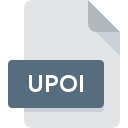
UPOIファイル拡張子
IGO Points Of Interest Format
-
DeveloperNav N Go
-
Category
-
人気3.4 (5 votes)
UPOIファイルとは何ですか?
UPOIファイル名のサフィックスは、主にIGO Points Of Interest Formatファイルに使用されます。 IGO Points Of Interest Format形式は、Nav N Goによって開発されました。 UPOIファイルは、Windowsを実行しているデバイスで使用可能なソフトウェアアプリケーションによってサポートされています。 UPOIファイル形式は、1326他のファイル形式とともにデータファイルカテゴリに属します。 UPOIのファイルを扱うための最も人気のあるプログラムは#お奨めの#ですが、ユーザーがこのファイル形式をサポート#1 NUMDIFFERENT番号の異なるプログラムの中から選ぶことができます。 Naviextras ToolboxソフトウェアはNNG Kftによって開発されました。公式ウェブサイトでは、UPOIファイルまたはNaviextras Toolboxソフトウェアプログラムに関する詳細情報を見つけることができます。
UPOIファイル拡張子をサポートするプログラム
次のリストは、UPOI互換プログラムを特徴としています。 UPOIファイルは、モバイルを含むすべてのシステムプラットフォームで検出されますが、それぞれがそのようなファイルを適切にサポートする保証はありません。
UPOIファイルを開くには?
UPOIへのアクセスに関する問題は、さまざまな理由による可能性があります。 重要なのは、 UPOI拡張子を持つファイルに関連するすべての一般的な問題をユーザー自身で解決できることです。プロセスは迅速であり、IT専門家は関与しません。 以下は、ファイル関連の問題の特定と解決に役立つガイドラインのリストです。
ステップ1.Naviextras Toolboxを取得する
 ユーザーがUPOIファイルを開くことを妨げる主な最も頻繁な原因は、UPOIファイルを処理できるプログラムがユーザーのシステムにインストールされていないことです。 この問題は、Naviextras ToolboxまたはGPSBabelなどの互換性のある別のプログラムをダウンロードしてインストールすることで解決できます。 ページの上部には、サポートされているオペレーティングシステムに基づいてグループ化されたすべてのプログラムを含むリストがあります。 ソフトウェアをダウンロードする最もリスクのない方法の1つは、公式ディストリビューターが提供するリンクを使用することです。 Naviextras ToolboxWebサイトにアクセスして、インストーラーをダウンロードします。
ユーザーがUPOIファイルを開くことを妨げる主な最も頻繁な原因は、UPOIファイルを処理できるプログラムがユーザーのシステムにインストールされていないことです。 この問題は、Naviextras ToolboxまたはGPSBabelなどの互換性のある別のプログラムをダウンロードしてインストールすることで解決できます。 ページの上部には、サポートされているオペレーティングシステムに基づいてグループ化されたすべてのプログラムを含むリストがあります。 ソフトウェアをダウンロードする最もリスクのない方法の1つは、公式ディストリビューターが提供するリンクを使用することです。 Naviextras ToolboxWebサイトにアクセスして、インストーラーをダウンロードします。
ステップ2.最新バージョンのNaviextras Toolboxを持っていることを確認します
 オープニングUPOIのファイルに問題がまださえNaviextras Toolboxをインストールした後に発生した場合、あなたがソフトウェアの古いバージョンを持っている可能性があります。開発者のWebサイトで、Naviextras Toolboxの新しいバージョンが利用可能かどうかを確認してください。 ソフトウェア開発者は、アプリケーションの新しいバージョンとともに既にサポートしている形式の代わりに新しい形式を導入することがあります。 Naviextras Toolboxの古いバージョンがインストールされている場合、UPOI形式をサポートしていない可能性があります。 Naviextras Toolboxの最新バージョンは、古いバージョンのソフトウェアと互換性があるすべてのファイル形式をサポートする必要があります。
オープニングUPOIのファイルに問題がまださえNaviextras Toolboxをインストールした後に発生した場合、あなたがソフトウェアの古いバージョンを持っている可能性があります。開発者のWebサイトで、Naviextras Toolboxの新しいバージョンが利用可能かどうかを確認してください。 ソフトウェア開発者は、アプリケーションの新しいバージョンとともに既にサポートしている形式の代わりに新しい形式を導入することがあります。 Naviextras Toolboxの古いバージョンがインストールされている場合、UPOI形式をサポートしていない可能性があります。 Naviextras Toolboxの最新バージョンは、古いバージョンのソフトウェアと互換性があるすべてのファイル形式をサポートする必要があります。
ステップ3.IGO Points Of Interest FormatファイルをNaviextras Toolboxに関連付けます
Naviextras Toolbox(最新バージョン)をインストールした後、それがUPOIファイルを開くデフォルトのアプリケーションとして設定されていることを確認してください。 ファイル形式をデフォルトのアプリケーションに関連付けるプロセスは、プラットフォームによって詳細が異なる場合がありますが、基本的な手順は非常に似ています。

Windowsでデフォルトのアプリケーションを変更する
- マウスの右ボタンでUPOIをクリックすると、オプションを選択するメニューが表示されます
- をクリックしてから、オプションを選択します
- 最後の手順は、オプションを選択して、Naviextras Toolboxがインストールされているフォルダーへのディレクトリパスを指定することです。 あとは、常にこのアプリを使ってUPOIファイルを開くを選択し、をクリックして選択を確認するだけです。

Mac OSでデフォルトのアプリケーションを変更する
- UPOI拡張子を持つファイルをクリックしてアクセスするドロップダウンメニューから、[ 情報]を選択します
- [ 開く ]オプションを見つけます-非表示の場合はタイトルをクリックします
- リストから適切なプログラムを選択し、[ すべて変更... ]をクリックして確認します。
- 最後に、 この変更は、。UPOI拡張子を持つすべてのファイルに適用され、ポップアップメッセージが表示されます。 [ 持続する ]ボタンをクリックして、選択を確認します。
ステップ4.UPOIファイルが完全でエラーがないことを確認します
ポイント1〜3にリストされている手順を厳密に実行しましたが、問題はまだ存在しますか?ファイルが適切なUPOIファイルかどうかを確認する必要があります。 ファイルにアクセスできないことは、さまざまな問題に関連している可能性があります。

1. 問題のUPOIがコンピューターウイルスに感染していないことを確認します
ファイルが感染している場合、UPOIファイルに存在するマルウェアは、ファイルを開こうとする試みを妨げます。 できるだけ早くウイルスとマルウェアのシステムをスキャンするか、オンラインのウイルス対策スキャナーを使用することをお勧めします。 UPOIファイルが実際に感染している場合は、以下の手順に従ってください。
2. ファイルが破損しているかどうかを確認します
別の人から問題のUPOIファイルを受け取りましたか?もう一度送信するよう依頼してください。 ファイルが誤ってコピーされ、データの整合性が失われた可能性があり、ファイルへのアクセスができなくなります。 UPOI拡張子のファイルのダウンロードプロセスが中断され、ファイルデータに欠陥がある可能性があります。同じソースからファイルを再度ダウンロードします。
3. アカウントに管理者権限があるかどうかを確認します
一部のファイルは、それらを開くために昇格されたアクセス権を必要とします。 現在のアカウントからログアウトし、十分なアクセス権限を持つアカウントにログインします。次に、IGO Points Of Interest Formatファイルを開きます。
4. デバイスがNaviextras Toolboxを開くための要件を満たしていることを確認します
システムにUPOIファイルを開くのに十分なリソースがない場合は、現在実行中のすべてのアプリケーションを閉じて、もう一度試してください。
5. オペレーティングシステムとドライバーの最新の更新があるかどうかを確認します。
プログラムとドライバーの最新バージョンは、 IGO Points Of Interest Formatファイルの問題を解決し、デバイスとオペレーティングシステムのセキュリティを確保するのに役立ちます。 使用可能なシステムまたはドライバーのアップデートのいずれかが、特定のソフトウェアの古いバージョンに影響を与えるUPOIファイルの問題を解決する可能性があります。
あなたは助けたいですか?
拡張子にUPOIを持つファイルに関する、さらに詳しい情報をお持ちでしたら、私たちのサービスにお知らせいただければ有難く存じます。こちらのリンク先にあるフォーム欄に、UPOIファイルに関する情報をご記入下さい。

 Windows
Windows 

